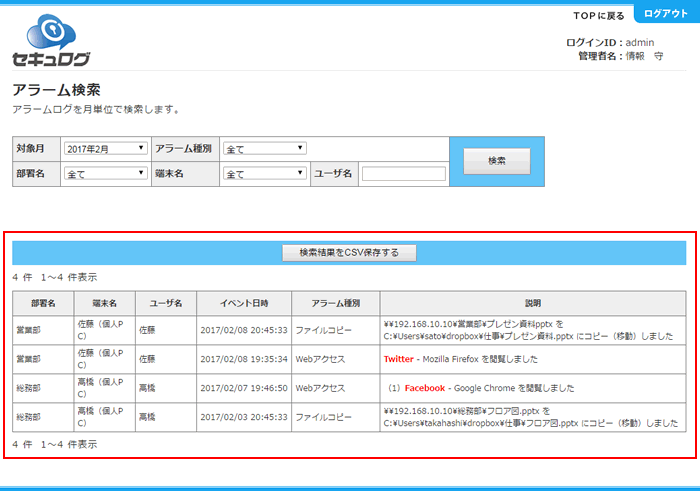あらかじめキーワードを設定しておけば、そのキーワードを含んだログを収集した際、管理画面TOPにアラームで通知します。端末・ユーザごとに設定が可能なため、業務内容や利用者に合わせてNGワードを設定することができます。
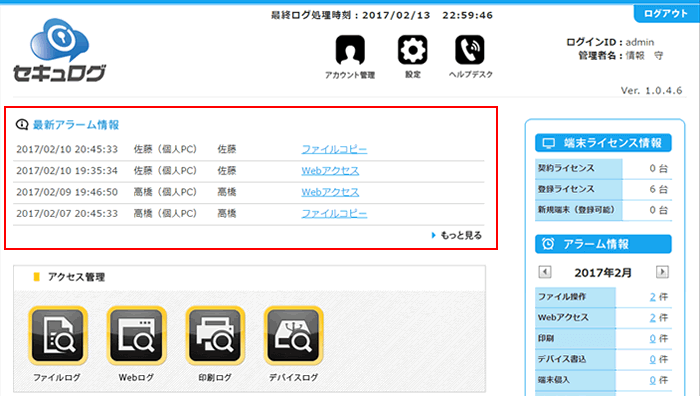
管理画面にログインし、トップページから「キーワードアラーム」を選択します。
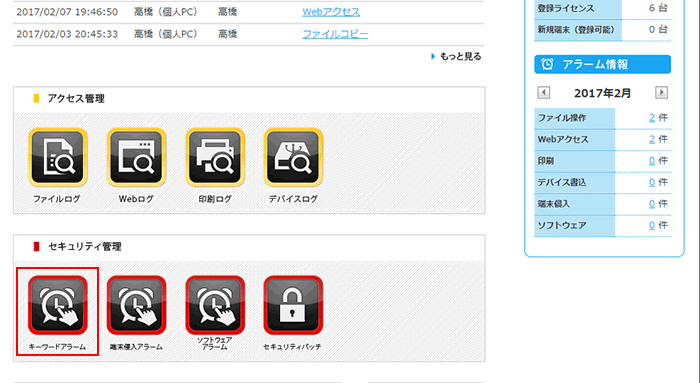
現在のキーワードアラームの確認画面がでてきます。
キーワードアラームの追加をしたいので、画面下部にある「設定を追加・変更する」を選択してください。
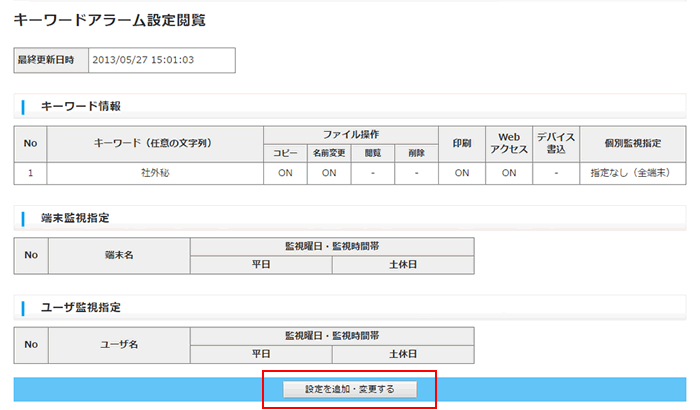
設定画面が表示されますので、監視したいキーワードを設定しましょう。
新規に「2ちゃんねる」「転職」を追加しています。横のチェックボックス欄にチェックを入れる事により、該当操作のログを取得することが出来ます。
また、個別監視指定にて、「端末を指定する」「ユーザを指定する」を選択する事により次述の「端末監視設定」「ユーザ監視設定」を利用することが出来ます。※指定なしの場合は全端末が対象となります。
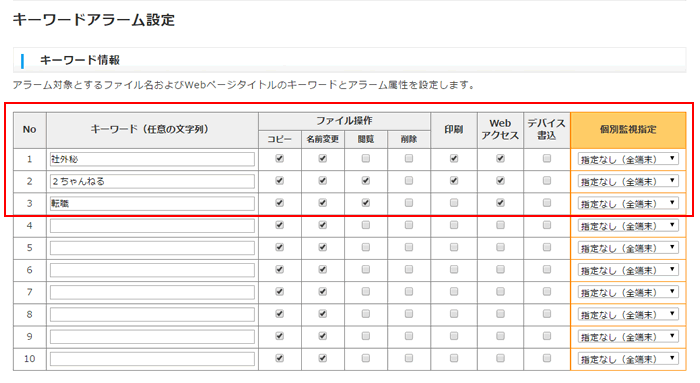
| ファイル操作 | コピー | 設定されたキーワードのファイルがコピーされた場合にアラームで通知します。 |
|---|---|---|
| 名前変更 | 設定されたキーワードのファイルが名前変更された場合にアラームで通知します。 | |
| 閲覧 | 設定されたキーワードのファイルが閲覧された場合にアラームで通知します。 | |
| 削除 | 設定されたキーワードのファイルが削除された場合にアラームで通知します。 | |
| 印刷 | 設定されたキーワードのファイルが印刷された場合にアラームで通知します。 | |
| Webアクセス | 設定されたキーワードのWebアクセスがあった場合にアラームで通知します。 | |
| デバイス書込 | 設定されたキーワードのファイルが外部デバイスに移動された場合にアラームで通知します。 | |
次に、「端末監視設定」の項目があります。監視したい端末があれば、そちらをプルダウンで選択し、設定します。同様に、端末だけでなく、ユーザ名での指定もできるので、必要に応じて設定してください。
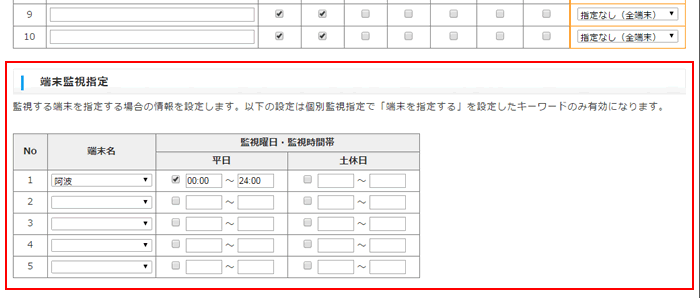
「次へ」ボタンを押します。
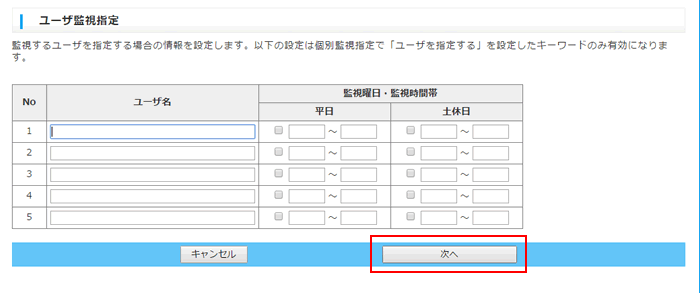
新規に設定した項目は、オレンジ色でハイライトされます。確認画面が出るので内容に問題がなければ「上記内容を登録する」ボタンを押して下さい。これで設定完了です。
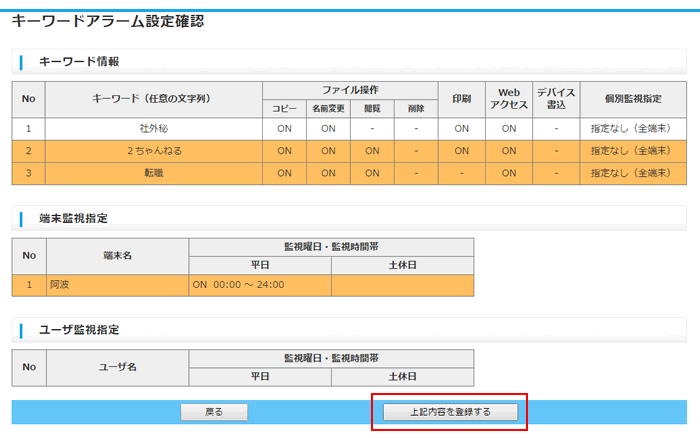
アラームの確認は、管理画面のTOPからできます。Topの上部に、「最新アラーム情報」が表示されます。
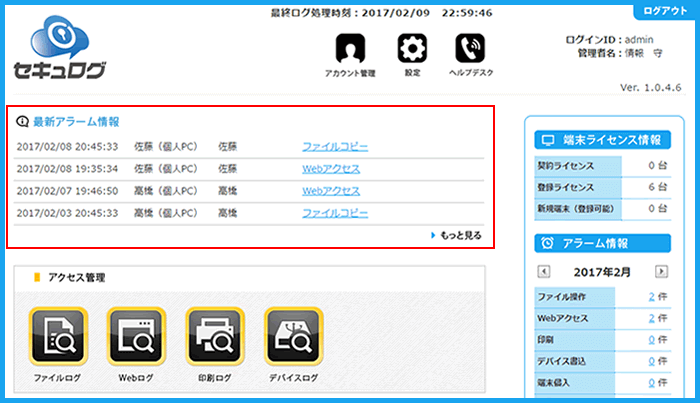
「もっとみる」リンクをクリックすると、図のようなページに飛ぶので、「検索」ボタンをクリックしてください。アラーム一覧が表示されます。※必要に応じて期間や対象の指定をしてください。

設定したキーワードでアラームがあがった検索一覧が表示されました。
CSV出力もできるので、用途に応じてご活用ください。